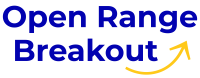wichtige Dateien zur Installation des MT4 ORB EA:
OpenRangeBreakout_DE.ex4 (deutsche Version)
OpenRangeBreakout_EN.ex4 (englische Version)
OpenRangeBreakout_.tpl (Vorlage Template Chart)
tester.tpl (Vorlage Template Strategietester )
- Zur Installation öffnen Sie im MetaTrader – Oben links -> Datei -> Dateiordner öffnen
- Kopieren Sie bitte die ex4-Datei in das Verzeichnis \MQL4\Experts und die tpl-Dateien in
den \templates Ordner in Ihrer MT4 Installation. - Starten Sie danach den MetaTrader bitte neu.
- Öffnen Sie einen neuen Chart und laden das Template (rechte Maustaste im Chart -> Vorlagen).
- Stellen Sie danach, falls nicht schon vorhanden den Time Frame auf M1.
- Ziehen Sie jetzt den EA auf den Chart und geben Sie im Reiter “Eingaben” in der Zeile ” Input Lizenz Key ->” in der Spalte „Wert“ den Lizenz-Key ein.
- Stellen Sie sicher das “Auto Trading” aktiviert ist. Sie sehen das an den lachenden Smilie oben rechts im Chart-Fenster oder. Hier können Sie das Auto Trading aktivieren

MT4 Menüleiste -> Extra -> Optionen -> Experten
Ein und Ausschalten der “Auto Trading” Funktion

Mit dem Laden des Videos akzeptieren Sie die Datenschutzerklärung von YouTube.
Mehr erfahren
Der EA verbindet sich mit unserem Lizenz-Server und überprüft Ihre Lizenz. Eine REAL-Konto Lizenz hat eine Laufzeit von 3 Jahren. Dies ist kein Abo. Die Lizenz ist eine Einmalzahlung. Auf Anfrage können Sie auch eine längere Laufzeit erwerben. Die Free DEMO-Lizenz ist 14 Tage gültig und kann auf einem DEMO-Konto getestet werden. Nach dem Erwerb einer Real-Lizenz können Sie diese auch auf beliebig vielen Demo-Konten benutzen.
eine sinnvolle Zeichenfolge, wird nur zur internen Auswertung benötigt, kann leer bleiben.
irgendeine sinnvolle Zeichenfolge, diese wird unten im Terminal angezeigt. Die Spalte Kommentar kann im Terminal eingeblendet werden.
Wert: True / False
Die Anzeigeinformationen werden auf dem Chart angezeigt oder ausgeblendet.
| Variable | Wert |
|---|---|
| Fixed Lotsize | |
| Risk in Percent | |
| Risk in Money |
| Variable | Wert |
| Risk in Prozent oder Money | z.B. 20 für 20€ oder 2 für 2 Prozent Account Equity (je nach Auswahl der Tabelle oben) |
Bei einen Wert von 20 berechnet sich der Verlust aus der Lotgroesse mal den Punkten (Points) zum Stoploss. Bei der Eingabe von z.B. einem Wer von 20 = (20€) wird die Lotgroesse beim öffnen einer Position im Abstand des Stoploss zum Einstiegspreis angepasst.
Beispiel:
Die Range beträgt 100 Punkte im DE40 (10000 Points). Maximaler Verlust ist auf 20€ eingestellt -> berechnete neue Lotgroesse beträgt dann 0.2 Lot.
Kontraktgröße die gesetzt werden soll bei der Einstellung „Fixed Lot“
Ein Lot ist immer ein Standard-CFD. Das heißt der CFD ist so groß wie ihn der Broker ausweist.
Beispielsweise ist ein Standard-Punkt im DAX 25 Euro wert. Bei Gold wäre ein Punkt 100 US-Dollar, beim Bund-Future 1.000 Euro.
Jeder Broker hat hier andere Werte, weswegen Sie auf den Seiten des gewählten Brokers die Punktwerte nachschlagen müssen. Diese sind jedoch erfahrungsgemäß sehr gut ausgewiesen.
- Mini Lots: Mini Lots entsprechen 1/10 des normalen CFDs. Wenn beispielsweise ein der DAX einen Punktwert von 25 Euro in einem normalen großen CFD hat, dann hat er einen Punktwert von 2,50 Euro bei einem Mini-CFD oder Mini-Lot wie es gerne bezeichnet wird.
- Mikro Lots: Mikro Lots entsprechen 1/100 des normalen Lots. Das bedeutet, dass ein DAX Mikro-CFD oder Mikro-Lot einen Punktwert von 0,25 Euro hätte. Dies entspricht einem Hundertstel des normalen CFD.
Vorteil:
Mittels dieser Zwischengrößen kann ein besseres Verlust- und Moneymanagement betrieben werden und jeder Händler kann sein individuelles Risiko eingehen. Auch eine Kombination dieser Zwischengrößen ist möglich. Beispielsweise kann man 1,56 CFDs auf den DAX handeln.

Im Bild ist zu sehen, das es sich hier um ein Standard-CFD im Wert von 1€ pro Punkt handelt. Es würde sich dann folgende Werte ergeben:
| CFD | Kontraktgröße | € pro Punkt |
|---|---|---|
| Lot | 1 | 1 |
| Mini-Lot | 0,1 | 0.10 |
| Micro-Lot | 0.01 | 0.01 |
| MagicNumber | Zahl |
|---|---|
| Magic Number Long | eine beliebige Zahl z.B. 4344 |
| Magic Number Short | eine beliebige Zahl z.B. 4355 |
Magic Number Long darf nicht die gleiche Zahl sein wie Magic Number Short
Der Expert Advisor verwaltet seine Positionen mit dieser Nummer. Diese beiden Felder dürfen nicht leer oder gleich sein!
Die MagicNumber ist vom Datentyp INTEGER – Die größte Zahl wäre dann : 2147483647
Ist die Größe der Profitbox in Abhängigkeit zur Range
| Wert | Beschreibung |
|---|---|
| 4:1 | Profitbox ist 4x größer wie die Range |
| 3:1 | Profitbox ist 3x größer wie die Range |
| 2:1 | Profitbox ist doppelt so groß wie die Range |
| 1:1 | Profitbox ist genau so groß wie die Range |
| 1:2 | Profitbox ist halb so groß wie die Range |
| 1:3 | Profitbox ist ein drittel so groß wie die Range |
| 1:4 | Profitbox ist ein viertel so groß wie die Range |
| Stoploss-Wert | Bedeutung |
|---|---|
| Range High/Low | Stoploss liegt auf dem Range Hoch und Tief |
| Profitbox High/Low | Stoploss liegt auf der Profitbox Hoch/Tief |
| Mitte Range | Stoploss liegt in der Mitter der Range |
Mit dem Stoploss legen Sie eine bestimmte Kursgrenze fest. Wird diese Grenze am Markt erreicht, löst die Handelsplattform automatisch einen Verkaufsauftrag aus.
| Variable | Wert in Points |
|---|---|
| Stoploss Punkte überschreibt Stoploss Range | 0 = Aus | 0 |
Hier können Sie die Stoploss Range Standard-Werte überschreiben und den Abstand zum Einstiegspreis selber wählen. Der Wert entspricht dem Abstand in Points
| Variable | Wert in Points |
|---|---|
| Breakeven aktiviern/deaktiviern | true / false |
| Breakeven Points | 1000 |
Beispiel:
| Wert | Beschreibung |
|---|---|
| true | aktiviert |
| 100 | Liegt der Kurs 10 Punkte (z.B. DE40 1000 Points = 10 Punkte) über dem Einstiegskurs, wird der Stoploss auf den Einstiegskurs gesetzt. |
Beim Trading spricht man von Break-Even wenn der Stoploss auf den Einstiegskurs + Spread nachgezogen wird, damit der Trade nicht mehr ins Minus laufen kann.
Trailing off
Trailing mit TP an der Profitbox
Trailing ohne TP
Trailing Start ist von der eingestellten StopLoss Range. Achtung – „Stoploss Points“ überschreibt die Stoploss Range! aktiviert mit Wert ( > 0 ), es wird dann von dieser Position ausgegangen.
Verkauf einer Teilposition, Angabe in % der Profitbox, beim erreichen des Teilprofits wird die
Position auch auf Breakeven gesetzt
Die Höhe des Verkaufes richtet sich nach der Lotzahl (Lotgroesse) geteilt durch den angegebenen Wert. z.B. geteilt durch Wert 2. Ist die Lotzahl (Lotgroesse) der offenen Position 1.0 wird davon 0,5 verkauft. Wäre eine 3 eingetragen, dann würden 0,33 Lot verkauft. Desweitern wird nach dem Verkauf der Stoploss auf Breakeven gesetzt. Der Rest der offenen Position läuft weiter.
Wenn der aktuelle Preis zur Zeit des setzten der Pendig-Order gleich ist, kann keine Pending-Order gesetzt werden. Es wird dann eine Market-Order gesetzt.
true: beim ausführen einer Pending-Order, wird die zweite Pending-Order nicht gelöscht.
false: beim ausführen einer Pending-Order, wird die zweite Pending-Order gelöscht.
| Variable | Wert |
|---|---|
| Trendfolge MA aktivieren | true / false |
true: wird nur eine Pending-Order in Richtung des Trendfolge MA gesetzt.
Mögliche Einstellungen für den MA
– MA Periode
– MA Glaettungstyp
– MA Zeitperiode
– MA Shift
– MA Preistyp
– MA Shift relative zur aktuellen Kerze
| Variable | Wert |
|---|---|
| Spread Control einschalten | true / false |
Diese Einstellung bezieht sich auf die Einstellung max. Spread. Bei true darf der aktuelle Spread nicht über den eingetragenen Wert (max.Spread) liegen. Es werden keine Orders in den Markt gelegt.
| Variable | Wert |
|---|---|
| max. Spread | 1.0 |
Die Größe des maximal erlaubten Spreads.
max. Range einschalten
Die Kontrolle über die max. Range Größe ist aktiviert oder deaktiviert = true / false
max. Rangesize
bis zu welcher Rangegröße darf getradet werden. Angabe in Punkten. Standard ist 80
Beispiel:
Max. Range einschalten: true
max. Rangesize: 80
Sollte die Range größer 80 Punkte betragen, wird keine Order in den Markt gesetzt
| Variable | Wert |
|---|---|
| Range Start – Broker Zeit HH:MM | 09:01 |
Uhrzeit an der die Range startet.
| Variable | Wert |
|---|---|
| Range End – Broker Zeit HH:MM | 09:59 |
Uhrzeit an der die Rangemessung endet.
| Variable | Wert |
|---|---|
| Broker Zeit – Pending Order platzieren HH:MM:SS | 09:59:45 |
Uhrzeit an dem die Pending-Order in den Markt plaziert werden.
true / false – sollen die Pending-Order auch wieder gelöscht werden ?
| Variable | Wert |
|---|---|
| Uhrzeit Pending Order loeschen HH:MM | 10:30 |
Uhrzeit an dem die Pending-Order gelöscht werden.
true / false – sollen offene Orders gelöscht werden ?
| Variable | Wert |
|---|---|
| Uhrzeit Offene Order loeschen HH:MM | 21:30 |
Uhrzeit an dem offene Order gelöscht werden.
| Variable | Wert |
|---|---|
| Montag traden erlaubt | true/false |
| Dienstag traden erlaubt | true/false |
| Mittwoch traden erlaubt | true/false |
| Donnerstag traden erlaubt | true/false |
| Freitag traden erlaubt | true/false |
mit dem Wochentagsfilter kann jeder beliebige Tag aktiviert oder deaktiviert werden.
z.B. Freitag traden erlaubt = false -> Freitag wird der EA keinen Trade machen.
| Variable | Wert |
|---|---|
| Sende Mail | true/false |
bei true wird eine eMail an die im Meta Trader hinterlegte Email-Adresse gesendet.
hier können Sie die festgelegte Margin Ihres Brokers eintragen.
Hier wird das setzen der Pending-Order um den Abstand (Strech) erweitert.
z.B. die RangeHigh wäre bei 1000, dann würde die Pending-Order auch bei 1000 gesetzt werden. Haben Sie aber den Abstandspuffer auf 5 gesetzt, wird die Pending-Order bei 1005 plaziert.
| Variable | Wert |
|---|---|
| Farbe der Range | PowderBlue |
persönliche farbliche Anpassungen der Range
| Variable | Wert |
|---|---|
| Farbe der Profitbox | SkyBlue |
persönliche farbliche Anpassungen der Profitbox
Dateien in der Zip-Datei:
OpenRangeBreakout_MT5_Install.pdf
Haftungsausschluss.pdf
OpenRangeBreakout_MT5.ex5
OpenRangeBreakout_MT5.tpl
Trade.mqh
Pending.mqh
PositionInfo.mqh
Kopieren Sie bitte die ex5-Datei in den Ordner \MQL5\Experts\Advisors

Kopieren Sie bitte die tpl-Datei in den Ordner \MQL5\Profiles\Templates

Kopieren Sie bitte die drei mqh-Dateien in den Ordner \MQL5\Include\Trade

Starten Sie danach den MetaTrader 5 neu.
Öffnen Sie einen neuen Chart z.B. DE40 und laden das Template (rechte Maustaste im Chart -> Vorlagen -> Vorlage laden). Stellen Sie danach, falls nicht schon vorhanden den Time Frame auf M1. Ziehen Sie jetzt den EA auf den Chart
Geben Sie die Lizenz im Reiter „Eingaben“ unter der Variable „Input Lizenzkey“ in die
Spalte „Wert“ ein.

Sollten Sie in den FAQ keine Hilfe finden und Sie haben die Premium Version erworben oder Sie haben eine Fehlfunktion (Bug*) entdeckt, können Sie über den nachfolgenden Link ein Support-Ticket eröffnen.
* Bug – ist eine im IT-Umfeld gängige Bezeichnung für einen Fehler im Programmcode einer Software.
+++ NEU +++
— Daily DAX KI Trading Signale —
– SIGNAL TRADING –
Was ist das und wie funktioniert es?
Unsere KI (Künstliche Intelligenz) scannt jeden Tag den Performance Index DAX, S&P500 und Dow Jones. Der Scan beginnt im Jahr 2000 und endet zum heutigen Tagesschlusskurs. Über diese Chartanalyse laufen außerdem noch 5 Indikatoren um den bestmöglichen Ein -und Ausstieg zu errechnen und die besten Chartwendepunkte zu ermitteln. Wir analysieren die DAX-Bewegung täglich neu und benachrichtigen Sie jeden Nacht zwischen 00:00 – 01:00 Uhr per Mail. In dieser Mail ist ein Chartbild mit den letzten 90 Tagen des DAX zu sehen. Die Ein -und Ausstiege sind mit blauen und roten Dreiecken gekennzeichnet. Sie brauchen bei einem neuen Signal, am Morgen nur noch ihren Trade umsetzen.